Page 1
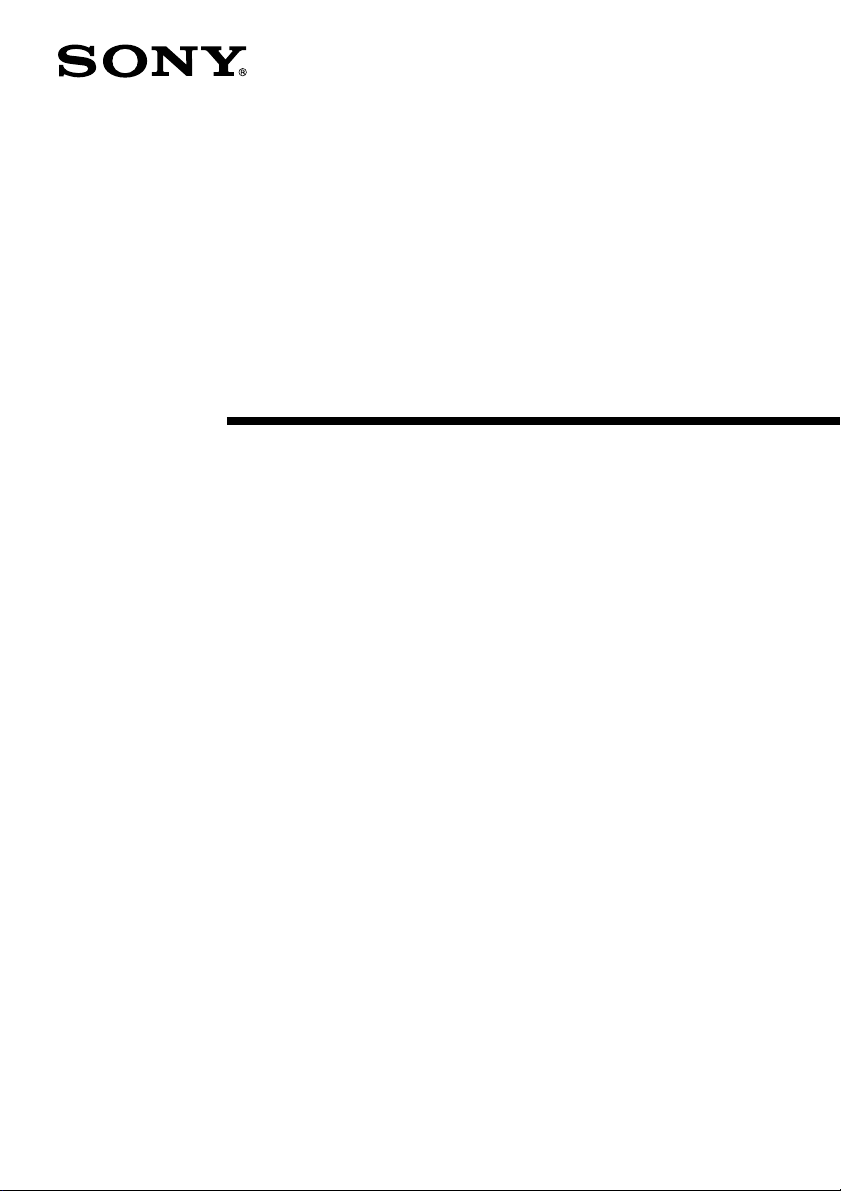
USB Camera
Istruzioni per l’uso
3-071-869-73(1)
CMR-PC2 USB
CMR-PC3 USB
CMR-PC4 USB
2001 Sony Corporation
Page 2
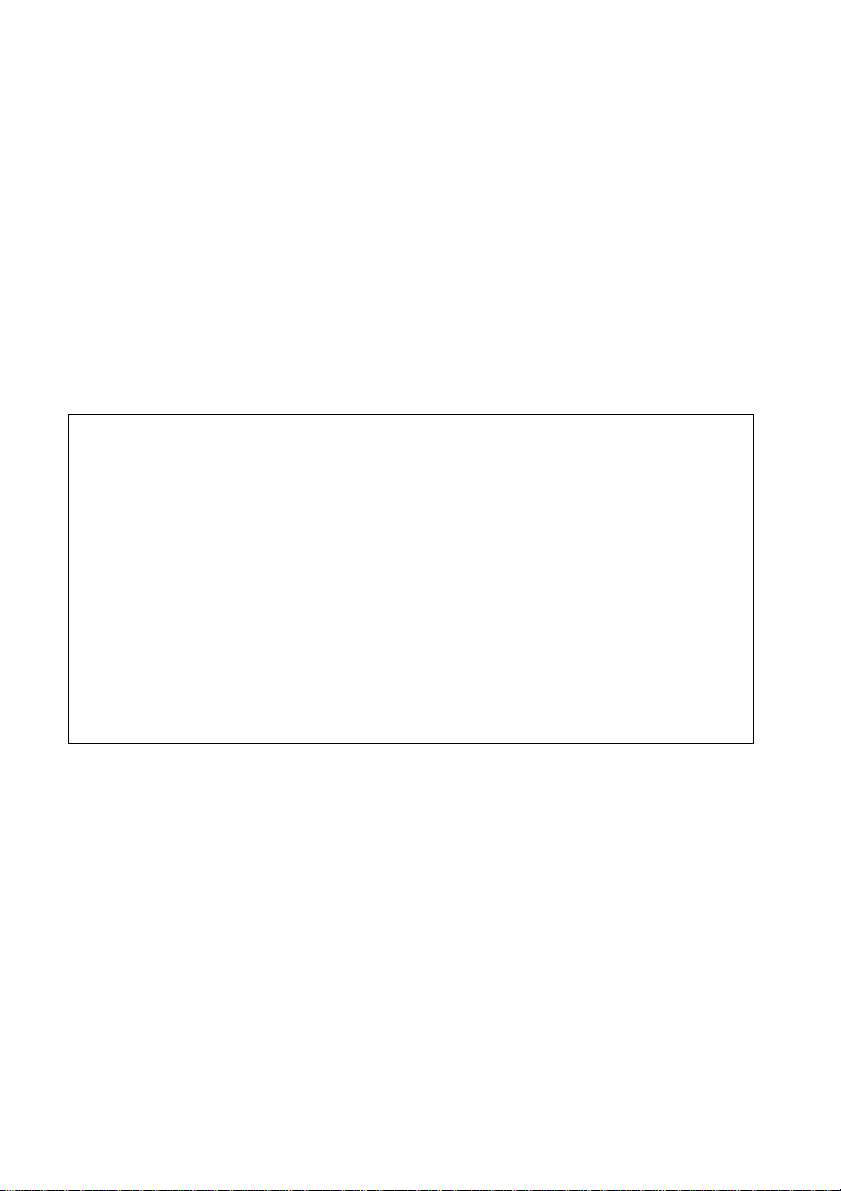
• Microsoft, MS, MS-DOS e Windows sono marchi di fabbrica o marchi di fabbrica registrati
di Microsoft Corporation.
• In questo pacchetto è incluso il software concesso in licenza da Luxxon Corporation.
(Copyright 1999) Tutti i diritti riservati
Luxxon Corporation
2055 Gateway Place, Suite 350
San Jose, CA 95110, USA
• I nomi di altri prodotti e sistemi che appaiono in questo documento sono marchi di fabbrica o
marchi di fabbrica registrati dei rispettivi produttori, sebbene non seguiti dai contrassegni ™
e ®.
Prima di utilizzare la presente videocamera, leggere il contratto di licenza software allegato a
queste Istruzioni per l'uso.
❑ Le leggi sul copyright proibiscono la copia di tutto o parte del contenuto delle istruzioni
per l'uso o del software in dotazione con questa videocamera, nonché il noleggio del
software senza l'autorizzazione del proprietario del copyright.
❑ Sony non è responsabile per qualsiasi danno, perdita o reclamo, anche da parte di terzi,
risultante dall'utilizzo del software in dotazione con la videocamera.
❑ Sony non si assume alcuna responsabilità ad eccezione della sostituzione del software in
caso di difetti di fabbricazione.
❑ Il software in dotazione con la videocamera non deve essere utilizzato con altri
dispositivi.
❑ Eseguire un'operazione di prova per verificare che le immagini e l'audio siano registrate
in modo corretto.
❑ Sony non sarà responsabile per la perdita di contenuti registrati dovuta all'incapacità
della videocamera o del software a registrare immagini o audio.
❑ Le caratteristiche tecniche del software sono soggette a cambiamenti senza preavviso.
Page 3
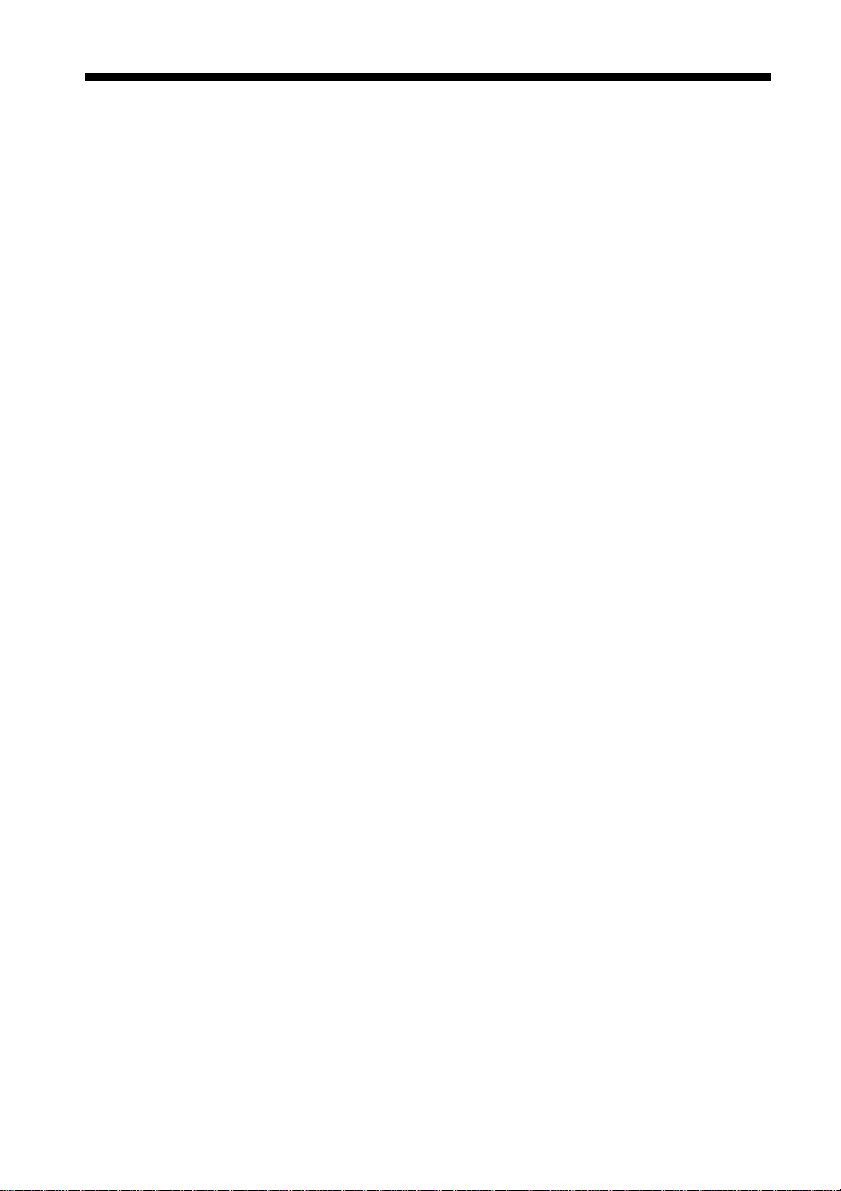
Indice
Introduzione .............................................................................4
Requisiti di sistema .................................................................4
Controllo del contenuto del kit...............................................4
Identificazione delle parti........................................................5
Parti del modello CMR-PC2 USB/CMR-PC3 USB ..................... 5
Parti del modello CMR-PC4 USB ................................................ 5
Impostazioni necessarie prima dell’utilizzo della
videocamera.............................................................................6
Installazione dei driver e dei programmi “SONY USB CAMERA
Still Capture” e “SONY USB CAMERA Video Recorder”.... 6
Utilizzo della videocamera ....................................................12
Collegamento del modello CMR-PC2 USB/CMR-PC3 USB
ad un computer ...................................................................... 12
Collegamento del modello CMR-PC4 USB ad un computer ..... 13
Scollegamento della videocamera............................................... 16
Ripresa di fermi immagine con la video camera......................... 16
Note sull’uso ..........................................................................18
Collocazione................................................................................ 18
Funzionamento............................................................................ 18
Trasporto ..................................................................................... 18
Obiettivo...................................................................................... 18
Dischi .......................................................................................... 18
Manutenzione.........................................................................19
Pulizia della videocamera ........................................................... 19
Pulizia dell’obiettivo ................................................................... 19
Pulizia dei dischi ......................................................................... 19
Specifiche tecniche generali ................................................20
CMR-PC2 USB........................................................................... 20
CMR-PC3 USB........................................................................... 20
CMR-PC4 USB........................................................................... 21
Condizioni di funzionamento/condizioni di conservazione........ 21
Accessori in dotazione ................................................................ 21
Soluzione dei problemi .........................................................22
ACCORDO DI LICENZA DI SOFTWARE ...............................25
3
Page 4

Introduzione
Con la video camera è possibile effettuare la ripresa di video clip e
fermi immagine. Le immagini in movimento registrate possono venire
inviate sotto forma di messaggi di posta elettronica video o inserite
all'interno di presentazioni, relazioni o pagine Web. I fermi immagine
possono essere utilizzati nello stesso modo, in modo da rendere più
interessanti relazioni, messaggi di posta elettronica o pagine Web.
Requisiti di sistema
Per utilizzare la videocamera, è necessario disporre dei requisiti di
sistema seguenti.
❑ CPU: Pentium MMX 200 MHz o superiore (si consiglia Celeron
533 MHz o superiore).
❑ OS: Windows 98, Windows 98 SE, Windows 2000 Professional,
Windows Millennium Edition, Windows XP Professional o
Windows XP Home Edition
❑ RAM: 64 MB o superiore.
❑ Spazio libero su disco: 230 MB o superiore.
Nota
Si noti che, in alcuni casi, sebbene il computer disponga dei requisiti di sistema
necessari, potrebbero verificarsi problemi di funzionamento.
Controllo del contenuto del kit
Controllare che con la videocamera siano stati forniti gli articoli
riportati di seguito.
Nel caso in cui alcuni articoli dovessero risultare mancanti, contattare
il rivenditore Sony.
• Videocamera USB con cavo di interfaccia USB
CMR-PC2 USB
CMR-PC3 USB CMR-PC4 USB
• Disco di installazione (CD-ROM × 1) contenente i driver, il software
e il manuale del software (PDF)
4
Page 5
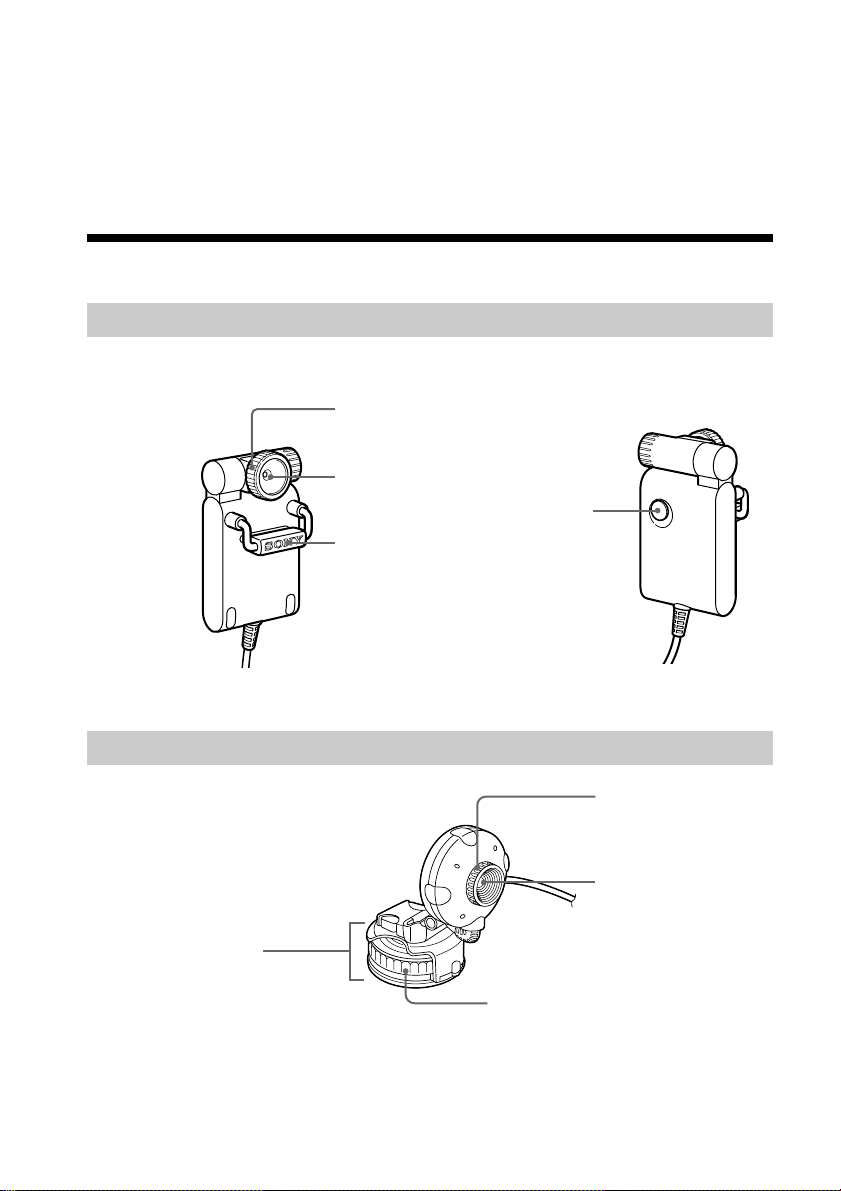
• Guida rapida
• Custodia (solo CMR-PC2 USB/CMR-PC3 USB)
• Supporto per il monitor della videocamera (solo CMR-PC2 USB/
CMR-PC3 USB)
• Microfono
• Scheda di garanzia
Identificazione delle parti
Parti del modello CMR-PC2 USB/CMR-PC3 USB
Parte anteriore Parte posteriore
Regolatore della
focalizzazione
Obiettivo
Tasto CAPTURE
Placca di
fissaggio a
braccio
(solo CMR-PC2 USB)
Parti del modello CMR-PC4 USB
Supporto
Regolatore della
focalizzazione
Obiettivo
Manopola di rotazione
5
Page 6
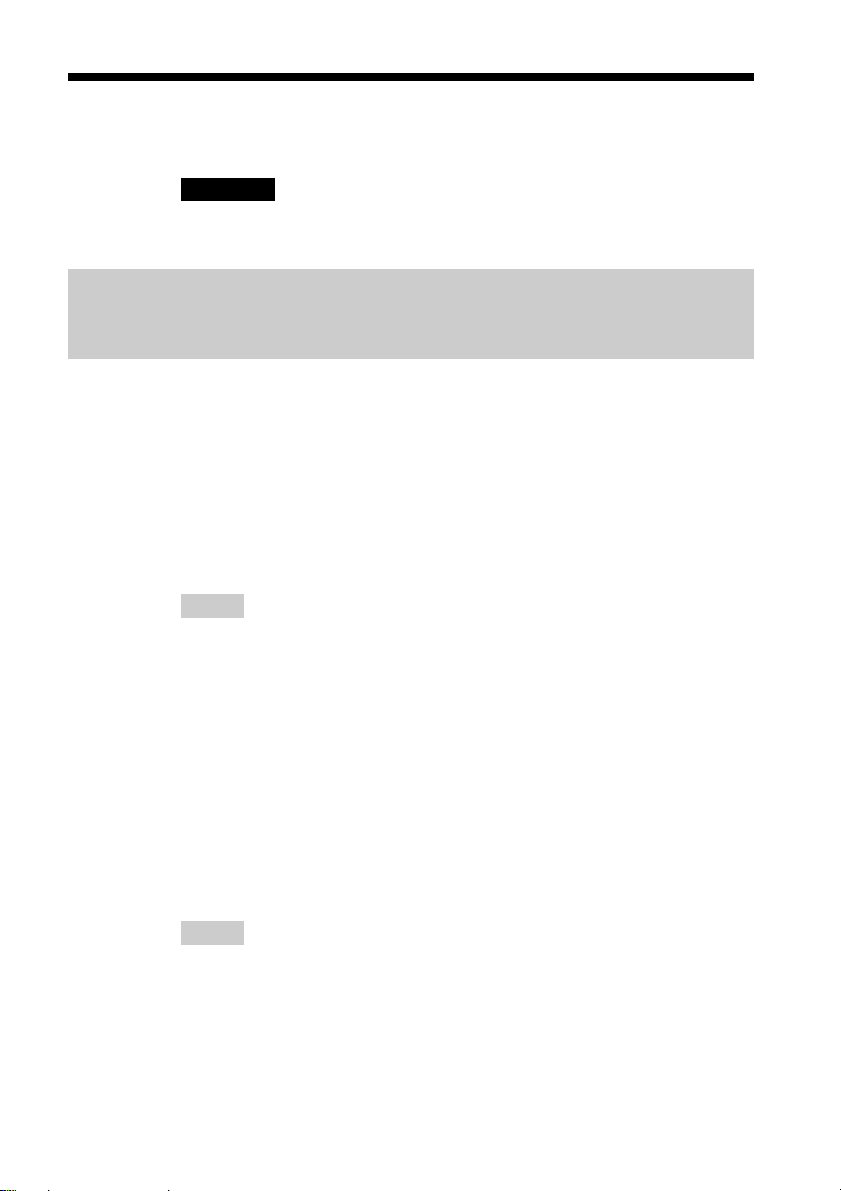
Impostazioni necessarie prima dell’utilizzo della videocamera
Importante
Prima di collegare la videocamera USB Sony, accertarsi di avere
installato i programmi in dotazione.
Installazione dei driver e dei programmi “SONY USB CAMERA Still Capture” e “SONY USB CAMERA Video Recorder”
Nella presente sezione vengono descritte le procedure di installazione
dei driver necessari alla connessione della videocamera e delle
applicazioni “SONY USB CAMERA Still Capture” e “SONY USB
CAMERA Video Recorder”, che semplificano le operazioni di cattura
dei fermi immagine e di registrazione delle immagini.
Le schermate esemplificative riportate nelle Istruzioni per l'uso si
riferiscono a Windows Millennium Edition. La procedura di
installazione relativa ad altri sistemi operativi è simile a quella di
Windows Millennium Edition.
Nota
Se durante l'installazione viene visualizzato il messaggio “Digital Signature Not Found”,
fare clic su “Yes”. La visualizzazione del messaggio non indica alcun problema di
funzionamento della videocamera USB Sony né del computer in uso.
1 Inserire il CD-ROM nell'unità disco appropriata.
2 L'installazione guidata del programma e del driver viene avviata
automaticamente.
z
Se l'installazione guidata contenuta nel CD-ROM non viene avviata
automaticamente, sfogliare il contenuto del CD e fare doppio clic sul file "START".
3 Seguire le istruzioni a schermo per installare i driver.
Nota
Per installare gli altri programmi contenuti nel CD-ROM, ripetere i punti 1 e 2 dopo aver
completato la procedura di installazione del driver, quindi selezionare il programma che
si desidera installare e seguire le istruzioni a schermo.
6
Page 7
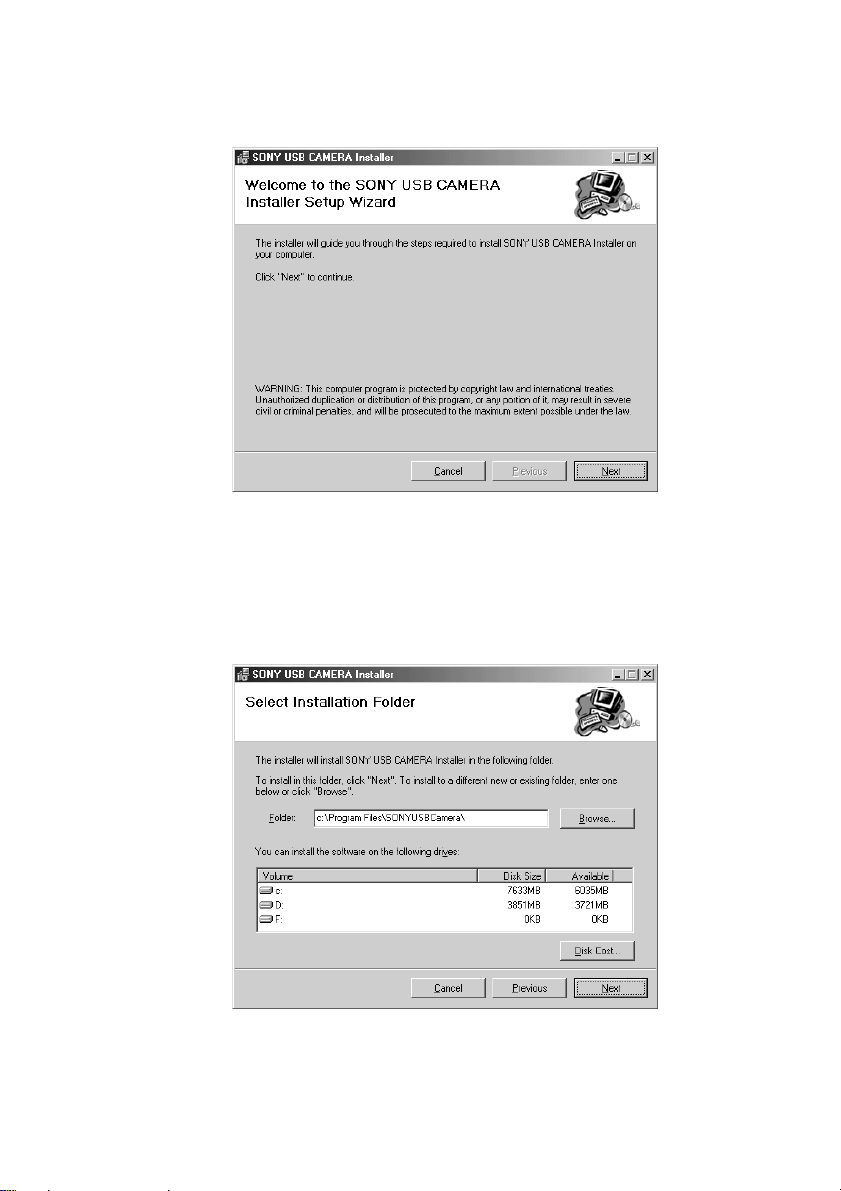
4 Quando appare la finestra del programma di “SONY USB
CAMERA Installer Setup Wizard”, selezionare [Next] per
continuare.
5 A questo punto, è possibile selezionare la cartella per
l’installazione. Inserire il nome della cartella in cui si desidera
installare i programmi oppure fare clic su [Browse] per continuare
(si consiglia l’installazione nella cartella “C:\Program
Files\SONYUSBCamera\”). Selezionare quindi [Next] per
continuare.
7
Page 8

6 Il programma di installazione richiede la conferma
dell’installazione. Se si è pronti per iniziare l’installazione,
selezionare [Next] per continuare.
7 Il programma “SONY USB CAMERA Drivers and Viewer” è
stato installato. Fare clic su [Close] per chiudere e uscire dal
programma di installazione.
8 Riavviare il computer.
9 Dopo avere avviato il computer, fare clic su tasto “Start” e
verificare che “SONY USB CAMERA” sia stato aggiunto al menu
“Start”.
z
Le seguenti voci vengono visualizzate se si sposta il puntatore su “SONY USB
CAMERA”. Facendo clic su una delle voci, viene avviata la relativa funzione.
8
Page 9
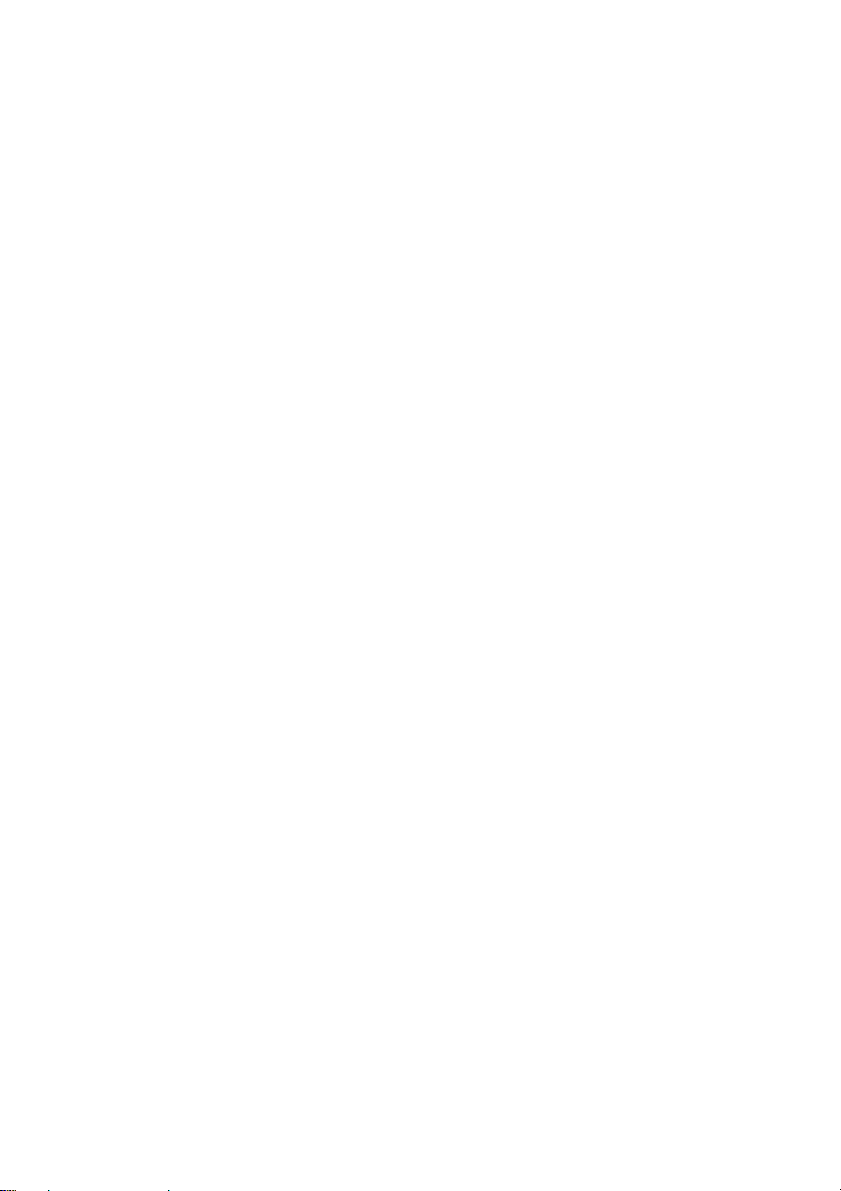
• SONY USB CAMERA Help
(Guida di SONY USB CAMERA).
• SONY USB CAMERA Operation Instructions
(File in formato PDF contenente il manuale delle istruzioni).
• SONY USB CAMERA Still Capture
(Software per la cattura di fermi immagine mediante la videocamera).
• SONY USB CAMERA Video Recorder
(Software per la registrazione di immagini in movimento mediante la
videocamera).
10
Collegare la videocamera USB Sony alla porta USB del computer.
Per ulteriori informazioni, consultare le sezioni “Collegamento del
modello CMR-PC2 USB/CMR-PC3 USB ad un computer” (pagina
12) oppure “Collegamento del modello CMR-PC4 USB ad un
computer” (pagina 13).
11
Per effettuare una prova della videocamera Sony USB, fare clic nel
menu “Start” su “SONY USB CAMERA Still Capture” o su
“Sony USB CAMERA Video Recorder”.
Quando viene effettuato il collegamento della
videocamera appare la finestra del programma “Add
New Hardware Wizard”
In tal caso installare i driver come indicato di seguito:
1 Il programma “Add New Hardware Wizard” ricerca i nuovi driver
per la periferica composita USB.
Fare clic su [Next].
2 Selezionare “Search for the best drive for your device” e fare clic
su [Next].
3 Inserire nell’apposita unità il CD-ROM di installazione della
videocamera Sony USB.
4 Selezionare “Specify a location” e digitare “d:\Drivers\Disk” in cui
“d:\” sta per la lettera assegnata all’unità CD-ROM, quindi fare
clic su [Next].
Windows avvia l’installazione dei driver.
5 Nella finestra di dialogo “Add New Hardware Wizard” viene
visualizzato “SONY USB CAMERA Video Capture Device”.
Fare clic su [Finish].
9
Page 10

6 Se l’installazione dei driver è avvenuta correttamente, all’interno
di “System Properties” - “Device Manager” - “Imaging Device”
viene visualizzato il messaggio, “SONY USB CAMERA Video
Capture Device”.
10
Disinstallazione dei driver e dei programmi “SONY
USB CAMERA Still Capture” e “SONY USB CAMERA
Video Recorder”
Se l’installazione dei driver ha esito negativo, utilizzare la procedura
seguente per disinstallare i driver, quindi eseguire di nuovo la
procedura di installazione.
Nota
Chiudere il software da utilizzare con la videocamera.
1 Scollegare la videocamera dal computer.
2 Fare clic sul pulsante [Start] sulla barra delle applicazioni,
selezionare [Setting], quindi fare clic su [Control Panel].
Appare il “Control Panel”.
3 Fare doppio clic su [Add/Remove Programs] nel “Control Panel”.
Appare la finestra di dialogo “Add/Remove Programs”.
Page 11

4 Fare clic sulla scheda [Install/Uninstall].
5 Fare clic su [SONY USB CAMERA Installer] nell’elenco delle
applicazioni per evidenziare la voce.
6 Fare clic su [Add/Remove].
Si avvia il programma di disinstallazione e appare “SONY USB
CAMERA Installer”.
7 Scegliere “Remove SONY USB CAMERA Installer” e fare clic su
[Finish].
I programmi e i file relativi a “SONY USB CAMERA Installer”
vengono rimossi.
8 Fare clic su [Close].
9 Riavviare il computer.
11
Page 12

Utilizzo della videocamera
Questa sezione descrive come collegare la videocamera al computer e
come utilizzarla.
Se viene utilizzato il modello CMR-PC2 USB o CMR-PC3 USB,
vedere la sezione “Collegamento del modello CMR-PC2 USB/CMRPC3 USB ad un computer”. Se viene utilizzato il modello CMR-PC4
USB, vedere la sezione “Collegamento del modello CMR-PC4 USB ad
un computer”.
Collegamento del modello CMR-PC2 USB/CMR-PC3 USB ad un computer
È possibile collegare o scollegare la videocamera dal computer quando
il computer è acceso. Per ulteriori informazioni sulla posizione del
connettore USB, consultare il manuale di istruzioni del computer.
Nota
• Non collegare né scollegare il cavo USB della videocamera durante l’avvio o la
chiusura di Windows, in quanto potrebbero verificarsi problemi di funzionamento della
videocamera o del computer.
• Non collegare né scollegare il cavo USB della videocamera durante l’avvio o la
chiusura del software utilizzato con la videocamera, in quanto potrebbero verificarsi
problemi di funzionamento del computer.
Collegamento della videocamera ad un computer
portatile
Collegare la videocamera al computer portatile, quindi collegare il
cavo USB al connettore USB sul computer portatile.
12
Estendere manualmente il braccio della placca di fissaggio e agganciare la videocamera
al pannello del display come mostrato nella figura seguente.
Placca di fissaggio a braccio
Page 13

Collegamento della videocamera ad un computer
desktop
Collegare il cavo USB della videocamera al connettore USB del
computer desktop.
Per posizionare la videocamera sulla parte superiore del display del
computer, utilizzare l'apposito supporto per il monitor della
videocamera in dotazione.
Fissare il supporto per il monitor della videocamera al display del computer, quindi
aprire con le dita la piastra di posizionamento del braccio e fissare la videocamera sul
relativo supporto.
Attacco per la
Piastra di
posizionamento del
braccio
video camera
Collegamento del modello CMR-PC4 USB ad un computer
È possibile collegare o scollegare la videocamera dal computer quando
il computer è acceso. Per ulteriori informazioni sulla posizione del
connettore USB, consultare il manuale di istruzioni del computer.
Nota
• Non collegare né scollegare il cavo USB della videocamera durante l’avvio o la
chiusura di Windows, in quanto potrebbero verificarsi problemi di funzionamento della
videocamera o del computer.
• Non collegare né scollegare il cavo USB della videocamera durante l’avvio o la
chiusura del software utilizzato con la videocamera, in quanto potrebbero verificarsi
problemi di funzionamento del computer.
Utilizzo della videocamera su una scrivania
Utilizzare il supporto per collocare la videocamera sulla scrivania,
quindi collegare il cavo USB al connettore USB del computer.
Supporto
13
Page 14

Installazione della videocamera su una superficie
piatta e lucida mediante il supporto a ventosa
Utilizzare il supporto a ventosa per fissare la videocamera sul vetro di
una finestra o su altre superfici lisce e lucide, quindi collegare il cavo
USB al connettore USB del computer.
Nota
Assicurarsi di installare la videocamera sopra una superficie stabile, onde evitare che
cada.
Fissaggio del supporto
Prima di installare la videocamera, assicurarsi che la superficie di
montaggio e la superficie del supporto a ventosa siano pulite.
1 Ruotare la manopola del supporto in senso antiorario per allentare
il supporto a ventosa.
Supporto a ventosa
Manopola di rotazione
2 Fissare il supporto a ventosa sulla superficie di montaggio.
Applicare il supporto a ventosa sulla superficie di montaggio
premendo entrambi i lati della manopola di rotazione.
14
Page 15

3 Ruotare la manopola del supporto in senso orario per stringere il
supporto a ventosa.
Rimozione del supporto
Ruotare la manopola di rotazione del supporto in senso antiorario per
allentare il supporto a ventosa, quindi sollevare un lato del supporto a
ventosa per rimuoverlo dalla superficie di montaggio.
Supporto a ventosa
Manopola di rotazione
Rimozione della videocamera dal supporto
Rimuovere la videocamera dal supporto come indicato
nell'illustrazione riportata di seguito.
Videocamera
Supporto
15
Page 16

Scollegamento della videocamera
Nota
• Per scollegare la videocamera quando il computer è acceso, eseguire le procedure
seguenti. Se questa operazione non viene effettuata in modo corretto, potrebbero
verificarsi problemi di funzionamento del computer.
• Per scollegare la videocamera quando il computer è spento, saltare il punto 1. Tuttavia,
se il cavo USB viene scollegato quando il computer si trova nel modo di risparmio
energetico, nel momento in cui il cavo USB viene ricollegato il sistema potrebbe non
riconoscere la videocamera.
1 Chiudere il software utilizzato con la videocamera.
2 Scollegare il cavo USB.
Nota
• Non scollegare il cavo afferrandolo e tirandolo, onde evitare di danneggiarlo.
Scollegare il cavo afferrandone il connettore.
• Se si utilizza il supporto per il monitor della videocamera con il modello CMR-PC2
USB o con CMR-PC3 USB, aprire con le dita la piastra di posizionamento del braccio
e rimuovere la videocamera dal supporto per il monitor.
Ripresa di fermi immagine con la video camera
Per la registrazione delle immagini viene utilizzato il software
applicativo. Assicurarsi di avere installato in precedenza il software
applicativo.
16
1 Collegamento della videocamera.
È possibile collegare o scollegare la videocamera dal computer
quando il computer è acceso. Per ulteriori informazioni, vedere la
sezione “Collegamento del modello CMR-PC2 USB/CMR-PC3
USB ad un computer” (pagina 12) o “Collegamento del modello
CMR-PC4 USB ad un computer” (pagina 13).
2 Avviare il software applicativo.
3 Ruotare il regolatore della focalizzazione per regolare la messa a
fuoco.
CMR-PC2 USB
CMR-PC3 USB CMR-PC4 USB
Page 17

4 Premere il pulsante CAPTURE per registrare. (solo CMR-PC2
USB)
Oltre al collegamento al computer, è possibile utilizzare la
videocamera tenendola in mano, come mostrato nella figura, per
registrare da angolature diverse.
z
• I modelli CMR-PC3 USB e CMR-PC4 USB sono in grado di catturare fermi immagine
mediante l'applicazione “SONY USB CAMERA Still Capture”.
• Se si utilizza il modello CMR-PC2 USB per la cattura dei fermi immagine, è possibile
confermare l'immagine prima di catturarla realmente, premendo a metà il tasto
CAPTURE.
• La possibilità di registrazione di fermi immagine dipende dal software utilizzato.
17
Page 18

Note sull’uso
Collocazione
Per evitare eventuali problemi di
funzionamento, non collocare la
videocamera nei luoghi seguenti
durante l’uso o la conservazione.
• Luoghi con temperature
eccessivamente alte.
Non lasciare la videocamera
all’interno di un’auto parcheggiata in
un luogo esposto alla luce solare
diretta, in quanto potrebbero
verificarsi deformazioni e danni.
• Alla luce solare diretta o vicino a
fonti di calore.
In questi casi potrebbero verificarsi
deformazioni e danni.
• Luoghi polverosi, spiagge o altri
luoghi in presenza di sabbia o
polvere.
Se si desidera utilizzare la
videocamera in spiaggia o in un luogo
polveroso, assicurarsi di non esporla a
sabbia o polvere, onde evitare che si
verifichino problemi di
funzionamento a volte irreparabili.
• Non puntare l’obiettivo direttamente
verso il sole.
L’obiettivo potrebbe essere
danneggiato e le immagini risultare
bruciate. Non lasciare la videocamera
esposta al sole o presso a una finestra.
• Tenere l’apparecchio lontano da forti
campi magnetici onde evitare che le
registrazioni non vengano effettuate
correttamente.
Funzionamento
• Non scollegare il cavo USB della
videocamera durante il
funzionamento dell’applicazione, in
quanto potrebbero verificarsi
problemi di funzionamento.
• Non collocare alcun oggetto sulla
parte superiore della videocamera.
• Evitare l’esposizione a cambiamenti
rapidi di temperatura. Non utilizzare
la videocamera immediatamente dopo
averla spostata da un luogo freddo ad
uno caldo o se la temperatura della
stanza si è alzata rapidamente. È
possibile che all’interno della
videocamera si formi della condensa.
In questo caso, attendere prima di
usare la videocamera.
Trasporto
Conservare l’imballaggio per il
trasporto futuro della videocamera.
Obiettivo
Non toccare l’obiettivo della
videocamera.
Dischi
Per proteggere i dati registrati sui
dischi, osservare le precauzioni
seguenti.
• Non incollare carta o simili sui dischi
e non graffiarli.
18
Page 19

• Non toccare il lato registrato dei
dischi (lato di riproduzione).
Manutenzione
• Non conservare i dischi in luoghi
soggetti a polvere eccessiva, luce
solare diretta, umidità eccessiva, né
vicino a fonti di calore.
• Non versare sostanze liquide sui
dischi.
• Per proteggere i dati importanti,
conservare i dischi all’interno delle
relative custodie.
Pulizia della videocamera
Pulire con un panno morbido e asciutto.
In caso di sporco eccessivo, usare un
panno morbido inumidito con una
soluzione detergente neutra. Non usare
solventi quali benzene, alcol o simili in
quanto potrebbero danneggiare il
rivestimento della videocamera.
Pulizia dell’obiettivo
Pulire la superficie dell’obiettivo con un
soffietto o con un pennello morbido per
rimuovere la polvere.
Pulizia dei dischi
• La presenza di impronte digitali e
polvere sulla superficie dei dischi può
causare errori di lettura. Pulire
sempre i dischi prima di riporli.
• Per pulire i dischi, tenerli dai bordi e
utilizzare un panno morbido per
pulire la superficie dal centro verso
l’esterno.
• In caso di sporco eccessivo, inumidire
con acqua un panno morbido,
strizzarlo bene e utilizzarlo per pulire
la superficie dei dischi dal centro
verso l’esterno. Asciugare l’eventuale
umidità restante con un panno
morbido e asciutto.
• Non usare solventi quali benzene,
diluente, detergenti disponibili in
commercio o spray antistatici in
quanto potrebbero danneggiare i
dischi.
19
Page 20

Specifiche tecniche generali
CMR-PC2 USB
Dispositivo immagini
1/6" CCD (dispositivo ad
accoppiamento di carica), 350 000 pixel
Obiettivo
2 gruppi con 2 elementi, F2,8
Distanza focale f = 2,4 mm
(f = 34 mm, quando convertito in
fotocamera da 35 mm)
Bilanciamento del bianco
Auto/In interni/In esterni/Blocco
Velocità dell’otturatore
Auto/Priorità otturatore/Blocco
Formato/dimensioni di cattura
delle immagini
RGB 24 bit/YUY2/UYVY
40 × 30, 80 × 60, 160 × 120, 176 × 144,
320 × 240, 352 × 288, 640 × 480,
800 × 600, 1024 × 768, 1152 × 864,
1280 × 960
Rapporto visualizzazione
fotogrammi
Max. 30 fotogrammi/sec.*
* In base alle caratteristiche tecniche
del computer e alle condizioni d’uso
applicate.
Consumo
Circa 1 W
Dimensioni esterne
Circa 36 × 67 × 25 mm (L/A/P)
Lunghezza cavo
Circa 0,9 m
CMR-PC3 USB
Dispositivo immagini
Sensore CMOS da 1/6", 100 000 pixel
Obiettivo
2 gruppi con 2 elementi, F2,8
Distanza focale f = 2,4 mm
(f = 34 mm, quando convertito in
fotocamera da 35 mm)
Bilanciamento del bianco
Auto/In interni/In esterni/Blocco
Velocità dell’otturatore
Auto/Priorità otturatore/Blocco
Formato/dimensioni di cattura
delle immagini
RGB 24 bit/YUY2/UYVY
40 × 30, 80 × 60, 160 × 120, 176 × 144,
320 × 240, 352 × 288, 640 × 480
Rapporto visualizzazione
fotogrammi
Max. 25 fotogrammi/sec.*
* In base alle caratteristiche tecniche
del computer e alle condizioni d’uso
applicate.
Consumo
Circa 0,54 W
Dimensioni esterne
Circa 36 × 67 × 25 mm (L/A/P)
Lunghezza cavo
Circa 0,9 m
Peso
Circa 53 g (solo unità principale)
Peso
Circa 53 g (solo unità principale)
20
Page 21

CMR-PC4 USB
Dispositivo immagini
Sensore CMOS da 1/6", 100 000 pixel
Obiettivo
2 gruppi con 2 elementi, F2,8
Distanza focale f = 2,4 mm
(f = 34 mm, quando convertito in
fotocamera da 35 mm)
Bilanciamento del bianco
Auto/In interni/In esterni/Blocco
Velocità dell’otturatore
Auto/Priorità otturatore/Blocco
Formato/dimensioni di cattura
delle immagini
RGB 24 bit/YUY2/UYVY
40 × 30, 80 × 60, 160 × 120, 176 × 144,
320 × 240, 352 × 288, 640 × 480
Rapporto visualizzazione
fotogrammi
Max. 25 fotogrammi/sec.*
* In base alle caratteristiche tecniche
del computer e alle condizioni d’uso
applicate.
Consumo
Circa 0,54 W
Dimensioni esterne
Circa 56 × 91 × 85 mm (L/A/P)
Lunghezza cavo
Circa 2 m
Peso
Circa 120 g (solo unità principale)
Condizioni di funzionamento/ condizioni di conservazione
Temperatura di funzionamento:
Da 5°C a 35°C (gradiente di
temperatura 10°C/h o inferiore)
Umidità di funzionamento:
Da 20% e 80% RH (senza condensa).
Tuttavia, l’umidità relativa a 35°C
dovrebbe essere del 65% o inferiore
(temperatura a bulbo bagnato 29°C o
inferiore)
Temperatura di conservazione:
Da -20°C a 60°C (gradiente di
temperatura 10°C/h o inferiore)
Umidità di conservazione:
Da 10% a 90% RH (senza condensa).
Tuttavia, l’umidità relativa a 60°C
dovrebbe essere del 20% o inferiore
(temperatura a bulbo bagnato 35°C o
inferiore)
Accessori in dotazione
• Disco di installazione (CD-ROM × 1)
contenente i driver, il software e il
manuale del software (PDF)
• Guida rapida
• Custodia (solo CMR-PC2 USB/
CMR-PC3 USB)
• Supporto per il monitor della
videocamera (solo CMR-PC2 USB/
CMR-PC3 USB)
• Microfono
• Scheda di garanzia
Il design e le caratteristiche tecniche
sono soggetti a cambiamenti senza
preavviso.
21
Page 22

Soluzione dei problemi
Per risolvere eventuali problemi, utilizzare la lista di controllo seguente prima di
mettersi in contatto con il proprio fornitore. Se il problema persiste, mettersi
immediatamente in contatto con il rivenditore Sony più vicino.
Sintomo Causa/Rimedio
Il computer non riconosce la
videocamera.
• Il cavo USB non è collegato in modo corretto.
t Dopo avere chiuso tutti i programmi in esecuzione, collegare
il cavo in modo corretto.
• Il driver non è stato installato in modo corretto.
t Dopo avere disinstallato il driver, riavviare il computer e
installare di nuovo il driver (vedere a pagina 10).
In caso di esito negativo, eseguire quanto segue.
1 Collegare la videocamera al computer.
Se appare la finestra del programma “Add New Hardware
Wizard”, fare clic su [Cancel].
2 Con la videocamera collegata, fare clic sul pulsante [Start] nella
barra delle applicazioni, scegliere [Setting], quindi fare clic su
[Control Panel].
Appare il “Control Panel”.
3 Fare doppio clic su [System].
Appare “System Properties”.
4 Fare clic sulla scheda [Device Manager] per visualizzare
l’elenco delle periferiche.
5 Se una delle voci seguenti è visualizzata tra le periferiche
seguenti, cancellarla.
- [USB Audio Device] in [Sound, video and game controllers]
- [Unknown device] o [Composite USB Device] in [Other
devices]
- [USB compatible device] in [Universal serial bus controller]
6 Scollegare la videocamera dal computer, quindi riavviare il
computer.
7 Installare il driver dal disco di installazione, quindi collegare la
videocamera.
• L’os usato non è Windows 98, Windows 98SE, Windows 2000
Professional, Windows Millennium Edition, Windows XP
Professional o Windows XP Home Edition.
t Utilizzare il SO corrispondente.
• L’hub della route USB non è srato riconosciuto.
t Installare correttamente il SO corrispondente.
22
Page 23

Sintomo Causa/Rimedio
Il computer non riconosce la
videocamera.
Quando si registra
l’immagine di un soggetto
luminoso su uno sfondo
scuro, tale immagine sul
display mostra righe verticali
che si irradiano dal soggetto.
L’immagine visualizzata nel
mirino di software disponibili
in commercio, ecc. appare
sgranata.
I fermi immagine o i video
clip catturati con la
videocamera appaiono
sgranati sul display.
Quando si utilizza un
software applicativo
disponibile in commercio per
catturare immagini in
movimento, alcuni
fotogrammi vengono persi e
l’audio presenta dei vuoti.
Quando vengono catturate
immagini in movimento o
fermi immagine, vengono
catturate immagini nere.
• L’USB non può più essere utilizzato.
t Confermare le proprietà di sistema del computer.
• Quando la videocamera è collegata mediante un hub USB,
dall’hub non arriva alimentazione a sufficienza.
t Utilizzare un hub USB in grado di fornire 500 mA a
ciascuna porta.
Questo fenomeno viene chiamato “smear” (distorsione delle
macchie a strisce verticali) e non si tratta di un difetto di
funzionamento.
Quando nel mirino appare un soggetto che si muove
velocemente, potrebbero apparire figure in movimento lento (a
passo) in direzione orizzontale o strisce orizzontali nelle parti in
movimento. In questo caso, non si tratta di un difetto di
funzionamento.
• Le immagini riprese sotto una luce fluorescente potrebbero
presentare riflessi di luce.
• Se l’immagine catturata contiene parti scure, possono apparire
disturbi rossi o verdi.
• L’obiettivo è sporco.
t Pulire l’obiettivo.
• L’obiettivo non è a fuoco.
t Regolare la messa a fuoco utilizzando il regolatore di
focalizzazione.
• Quando sono in esecuzione più applicazioni, la capacità di
elaborazione del computer può venire superata. Chiudere le
applicazioni non necessarie.
•È attivata la funzione di gestione dell’alimentazione del
computer.
t Controllare l’impostazione della velocità della CPU. Per
ulteriori informazioni sulle impostazioni, consultare il
manuale di istruzioni del computer.
Durante l’avvio del software o immediatamente dopo la
modifica delle dimensioni dell’immagine, vengono catturate
temporaneamente immagini nere.
t Catturare l’immagine desiderata dopo averla visualizzata.
23
Page 24

Sintomo Causa/Rimedio
Le immagini provenienti
dalla videocamera si
immobilizzano per diversi
secondi.
Le immagini provenienti
dalla videocamera non
vengono visualizzate.
Dopo avere collegato il cavo
USB, appare la finestra del
programma “Add New
Hardware Wizard”.
Il computer non entra nel
modo di risparmio energetico
o ne esce immediatamente
oppure il funzionamento di
Windows presenta problemi.
Anche se la videocamera è in
uso, il display LCD del
computer si oscura e il
computer entra in un modo di
risparmio energetico, quale
pausa, sospensione o
ibernazione.
Il computer non esce dal
modo di attesa.
Nei casi seguenti, le immagini potrebbero restare immobili per
diversi secondi. In questi casi non si tratta di un difetto di
funzionamento.
• Quando viene eseguita un’operazione di scelta rapida mediante i
tasti funzione (Fn) di una tastiera.
• Quando la CPU viene sovraccaricata.
• Quando sono in esecuzione simultaneamente più programmi per
la cattura di immagini.
t Chiudere tutte le applicazioni tranne una.
• La memoria video è diventata insufficiente a causa del numero
di colori o del modo immagine del computer o per altri motivi.
t Abbassare la risoluzione o ridurre il numero dei colori.
• Se le immagini provenienti dalla videocamera non appaiono
anche dopo avere eseguito i punti descritti, riavviare il computer.
• Il driver di dispositivo non è installato.
t Fare clic su [Cancel] nel programma [Add New Hardware
Wizard], quindi rimuovere il cavo USB dal connettore USB.
Installare il driver seguendo la procedura descritta nella
sezione “Installazione dei driver e del software “SONY USB
CAMERA Still Capture” e “SONY USB CAMERA Video
Recorder”” (vedere a pagina 6).
Chiudere tutti i programmi in uso, quindi riavviare il computer. Se
l’operazione di riavvio fallisce, spegnere il computer e consultarne
il manuale di istruzioni.
Il computer entra nel modo di risparmio energetico anche durante
l’utilizzo di un dispositivo USB.
t Se si dispone di un computer desktop e sono state eseguite
impostazioni del timer, quale il modo di attesa, impostare il
timer su OFF utilizzando [Power Management] nel [Control
Panel].
t Il modo di risparmio energetico viene disattivato quando
viene toccato il mouse, la tastiera o il dispositivo puntatore
del computer.
Il modo di risparmio energetico viene disattivato quando viene
toccato il mouse, la tastiera o il dispositivo puntatore del computer.
Per ulteriori informazioni, consultare il manuale di istruzioni del
computer.
24
Page 25

Vi ringraziamo per aver scelto questa videocamera USB Sony CMR-PC2 USB/PC3 USB/PC4
USB, che viene fornita insieme al software concesso in licenza descritto più avanti. Prima di
installare il software, leggere attentamente il presente Accordo di licenza software. Utilizzando
questo software si accettano i termini di tale accordo.
SONY USB CAMERA Still Capture
SONY USB CAMERA Video Recorder
ACCORDO DI LICENZA DI SOFTWARE
Il seguente è un accordo di licenza fra l’acquirente (d’ora in poi chiamato
Utente) e la Sony Corporation (d’ora in poi chiamato Sony) descrivente i diritti
di uso del PROGRAMMA Driver Sony (d’ora in poi chiamato PROGRAMMA).
1. Regole generali
La Sony accorda all’Utente il diritto di usare il PROGRAMMA nel paese in cui
quest’ultimo è stato acquistato dall’Utente. L’Utente stesso non possiede un diritto
esclusivo di uso del PROGRAMMA e l’utilizzo di quest’ultimo non può essere trasferito a
terze parti.
2. Diritti d’uso
1. Il diritto d’uso del PROGRAMMA viene dato da questo accordo solo all’Utente che lo
ha acquistato per primo.
2. L’Utente non può copiare, aggiornare, ampliare o modificare, né in parte né nella sua
totalità, il PROGRAMMA o alcuna parte della documentazione relativa. L’Utente viene
però autorizzato a fare una sola copia del PROGRAMMA per motivi di sicurezza.
3. L’Utente non può né cancellare né modificare l’avviso di diritti d’autore e di altro tipo
del PROGRAMMA. L’Utente deve inoltre conoscere in ogni momento il luogo in cui la
copia di sicurezza del PROGRAMMA si trova.
3. Restrizioni riguardanti il trasferimento del PROGRAMMA
1. L’Utente non può trasferire il diritto d’uso descritto in questo documento né autorizzare
all’uso del PROGRAMMA terze parti senza ottenere il permesso scritto della Sony.
2. L’Utente non può trasportare né esportare il PROGRAMMA o la sua documentazione
dal paese di acquisto qualsiasi sia il paese di destinazione.
3. L’Utente non può disassemblare o decompilare il PROGRAMMA o analizzarne il
codice sorgente.
4. Diritti d’autore e di proprietà
I diritti d’autore e di ogni altro tipo relativi al PROGRAMMA ed alla sua documentazione
sono di proprietà della Sony o della persona o organizzazione che li possedevano
originariamente (d’ora in poi definiti come proprietari originari dei diritti) e che hanno
originariamente autorizzato l’uso del PROGRAMMA alla Sony. L’Utente non possiede
diritti che non siano espressamente specificati in questo accordo.
25
Page 26

5. Responsabilità
La Sony non è responsabile in alcuna circostanza di danni di qualsiasi natura, subiti
dall’Utente o da terze parti, che derivino dall’uso corretto o scorretto del PROGRAMMA.
6. Garanzia
1. La Sony garantisce quanto segue per 30 giorni a partire dalla data di consegna del
PROGRAMMA all’Utente da parte della Sony stessa.
1 Se nei floppy disk originali del PROGRAMMA venisse trovato un difetto, la Sony
può a propria discrezione sostituire l’intera confezione con un’altra nuova.
2 L’Utente deve sostenere le spese dello strumento materiale di trasferimento del
PROGRAMMA, del suo invio e le altre spese necessarie per la consegna della
nuova confezione nel caso descritto qui sopra.
3 La Sony non assume alcuna delle responsabilità menzionate se il PROGRAMMA
viene usato in modo diversi da quelli specificati in questo accordo o in
combinazione con altri programmi.
2. La Sony non assume alcun’altra garanzia a riguardo del PROGRAMMA.
7. Responsabilità nei confronti di terze parti
Nel caso di dispute concernenti la trasgressione di diritti d’autore o di proprietà, di brevetto
o di altro tipo fra l’Utente o ed una terza parte dovute all’uso del PROGRAMMA, l’Utente
è tenuto a risolvere tali dispute a proprie spese senza inoltrare reclami presso la Sony o i
proprietari originari dei diritti.
8. Rispetto della segretezza del PROGRAMMA
L’Utente deve proteggere la segretezza del PROGRAMMA, della sua documentazione e
del contenuto di questo accordo, senza comprometterle senza l’approvazione dello Sony.
9. Cancellazione dell’accordo
1. L’Utente può cancellare questo accordo in qualsiasi momento nel modo descritto nella
sezione 10 che segue.
2. La Sony da parte sua può cancellare l’accordo se:
1 l’Utente viola i termini di quest’accordo o
2 la proprietà dell’Utente viene sequestrata o soggetta a qualsiasi altra procedura
legale. La Sony si riserva il diritto di richiedere il risarcimento di danni conseguenti
tali procedure.
10. Cassazione dell’uso del PROGRAMMA
Se questo accordo viene cancellato in accordo con le norme descritte, l’Utente deve
cessare l’uso del PROGRAMMA e della sua copia autorizzata ed inviare un documento
che attesti il cessato uso del PROGRAMMA alla Sony entro 2 settimane dalla data di
cancellazione dell’accord.
11. Eventuali problemi non contemplati dall’accordo
Nel caso di problemi non chiariti in quest’accordo o che riguardino l’interpretazione
dell’accordo stesso, la Sony e l’Utente discuteranno e risolveranno il problema in comune
ed in buona fede.
26
Page 27

